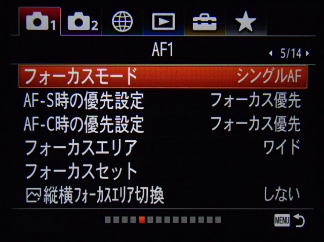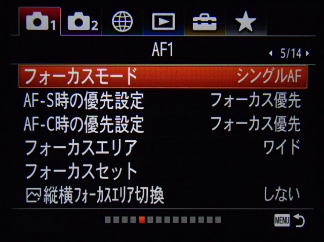| 撮影設定3 |
| 設定項目 |
選択肢とその説明 |
初期 |
推奨 |
解説 |
1
フォーカスモード |
AF-S( シングルAF)
シャッターボタンを半押ししてピントが合うと、ピントはそこで固定されます。 |
|
○ |
AFにおけるピント合わせの方法を選びます。
基本的な考えは以下の通りです。
①動きのない被写体では、AF-S
②動いている被写体にピントを合わせるときは、AF-C
なお、II型になってから両方を自動で切り替えるAF-Aが追加されました。

ただし自分が望む様には切り替わってくれませんので、取り敢えずAF-Sにしておきましょう。
なおマニュアルレンズを使用する場合、それらを付けると自動的にマニュアルフォーカスになりますので、敢えてマニュアルフォーカスの設定にする必要はありません。 |
AF-A(AF制御自動切り換え)
被写体の動きに応じて、シングルAFとコンティニュアスAFが切り替わります。
シャッターボタンを半押しすると、被写体が静止しているときはピント位置を固定し、被写体が動いているときはピントを合わせ続けます。 |
○ |
|
AF-C(コンティニュアスAF)
シャッターボタンを半押ししている間中、ピントを合わせ続けますので、動体撮影の向いています。
なおピントが合ったときの電子音は鳴ら鳴りません。
またフォーカスロックはできません。 |
|
|
DMF(ダイレクトマニュアルフォーカ)
オートフォーカスでピントを合わせた後、手動で微調整できます。
最初からマニュアルフォーカスでピントを合わせるよりも素早くピント合わせができ、マクロ撮影などに便利です。 |
|
|
マニュアルフォーカス
カメラのAF機能を使わず、レンズの距離リングを回してピント調整を行います。
オールドレンズや天体写真等ではマニュアルフォーカスにセットします。 |
|
|
2
AF-S時の優先設定 |
フォーカス優先 |
|
○ |
AF-S、DMF、AF-Aにおいて、被写体が静止している場合、シャッターが切れるタイミングを設定します。
ピントが合っていない写真は使えませんので、余程の事が無い限りここはフォーカス優先を選択しておきましょう。 |
| レリーズ優先 |
|
|
| バランス重視 |
○ |
|
3
AF-C時の優先設定 |
フォーカス優先 |
|
○ |
C-AF、AF-Aにおいて、被写体が動いている場合、シャッターが切れるタイミングを設定します。
ここもピントが合っていない写真は使えませんので、余程の事が無い限りここはフォーカス優先を選択しておきましょう。 |
| レリーズ優先 |
|
|
| バランス重視 |
○ |
|
|
|
4
フォーカスエリア |
ワイド
25個(5個X5個)のフォーカスエリアのうち、どこをピント合わせに使うかを自動的に決定します。

被写体がどこにあってもAFが働くメリットがある反面、被写体以外のものにピントが合ってしまうリスクがあります。
|
|
|
フォーカスエリアの大きさを選択します。
なお先に重要な事をお伝えしておきますと、顔検出機能を使ってピント合わせを行う場合、フォーカスエリアがその部分にないと、顔を検出してもそこにピントを合わせてくれません。
ですので、もし顔検出を使ってポートレートや記念撮影を行う場合、必ずワイドを選択しておく必要があります。

という訳で、先ずはワイドを選択しておきましょう。
ちなみにこの様に重要な事は、マニュアルには一切記載されいないのですから、困ったものです。
話は戻って、フォーカスエリアの大きさを選択する目安は以下の通りです。
①動体撮影:フォーカスエリアの広いワイドもしくはゾーンを選択します。
②静止画像:フォーカスエリアの狭いゾーンもしくは中央もしくはフレキシブルスポットを選択します。
ただし前記しまし様に、顔検出を使う場合、ワイドを選択する必要があります。
③三脚撮影:フォーカスエリアが移動できるゾーンもしくはフレキシブルスポットを選択します。
④ファインダ内を移動する動体:被写体を追いかけ続けるロックオンAFがお勧めです。
なおフォーカスセットを登録したボタンを押せば、AFエリアの位置を移動できます。
ただしロックオンAFはAF-Cのときのみ有効です。
また合焦精度を上げたいのでしたら、フォーカスエリアは小さいほど良いと言えます。
また本設定は、次のフォーカスセットでも全て選択できますので、慣れてきたらこのメニューを使わず、フォーカスセットを使う事をお勧めします。 |
ゾーン
モニター上でピントを合わせたいゾーンの位置を選びます。
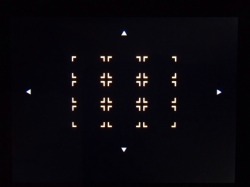
ゾーンは9個(3個X3個)のフォーカスエリアに分かれており、その中でピントを合わせるエリアが自動的に決定されます。
ワイドよりフォーカスエリアが狭い分、他の場所にピントが合うリスクを減らせます。
|
|
○ |
中央
常に中央部のフォーカスエリアでピントを合わせます。
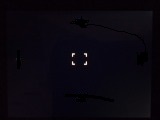
この設定にするとフォーカスエリアの位置が中央に固定されます。 |
|
|
フレキシブルスポット
モニター上の好きなところに測距枠を移動し、非常に小さな被写体や狭いエリアを狙ってピントを合わができます。
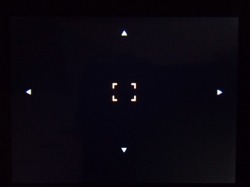
フレキシブルスポット画面で、コントロールホイールを回して、測距枠のサイズを変更できます。 |
○ |
|
拡張フレキシブルスポット
フレキシブルスポットの周囲のフォーカスエリアをピント合わせの第2優先エリアとして、選んだ1点でピントが合わせられない場合に、この周辺のフォーカスエリアを使ってピントを合わせます。 |
|
|
ロックオンAF
シャッターボタンを半押しすると、選択されたAFエリアから被写体を追尾します。
フォーカスエリア設定画面でロックオンAFにカーソルを合わせて、◀/▶で以下を選択できます。

①ロックオンAFのモード(ワイド/ゾーン/中央)
②フレキシブルスポットの場合のサイズ(S/M/L)
追尾開始エリアを②フレキシブルスポットにすると、好きなところに追尾開始エリアを移動することができます。 |
|
|
5
フォーカスセット |
以下のフォーカスエリアにおいて、AFエリアの位置を変更します。
①ゾーン
②フレキシブルスポット
③拡張フレキシブルスポット
④ロックオンAFのゾーン
⑤ロックオンAFのフレキシブルスポット
⑥ロックオンAFの拡張フレキシブルスポット
またマニュアルフォーカスのとき、中央ボタンを押すと拡大表示が可能です。
また前ダイヤルかコントロールホイールで拡大位置を縦方向に移動し、後ダイヤルで横方向に移動できます。
ゴミ箱ボタンを押すと中央に戻ります。 |
中央 |
中央 |
前ダイヤル、後ダイヤル、コントロールホイールを使ってAFエリアの位置とサイズを変更できます。

これも取り敢えずこのまま中央にしておきます。
なおマニュアルには書かれていませんが、コントロールホイールを回す事によって、前述のフォーカスエリアを選択することも可能です。

|
6
縦横フォーカスエリア切り替え |
しない
横位置撮影時と縦位置撮影時で、[フォーカスエリア]の設定とフォーカス枠の位置を使い分けない。 |
○ |
○ |
カメラのポジション(横位置/縦位置)ごとに、[フォーカスエリア]とフォーカス枠の位置を使い分けるかどうかを設定することができます。
人物のポートレートやスポーツシーンの撮影時など、カメラのポジションを頻繁に変えながら撮影したい場合に便利です。
とマニュアルには書かれていますが、使う可能性は限りなくゼロですので、しないにしておきましょう。
一体どこの誰が、こんな機能をほしいと言ったのでしょう? |
フォーカス位置のみ
横位置撮影時と縦位置撮影時で、フォーカス枠の位置を使い分ける。[フォーカスエリア]の設定は使い分けない。 |
|
|
フォーカス位置+フォーカスエリア
横位置撮影時と縦位置撮影時で、[フォーカスエリア]の設定とフォーカス枠の位置を使い分ける。 |
|
|